qq影音播放器连拍功能使用操作步骤
时间:2022-10-26 17:12
在qq影音播放器中连拍功能使用呢?下面就为大家分享qq影音播放器连拍功能使用操作步骤,有需要的可以来了解了解哦。
qq影音播放器连拍功能使用操作步骤

打开qq影音播放器,随意播放视频,点击设置选项,会弹出工具箱,点击“连拍”,
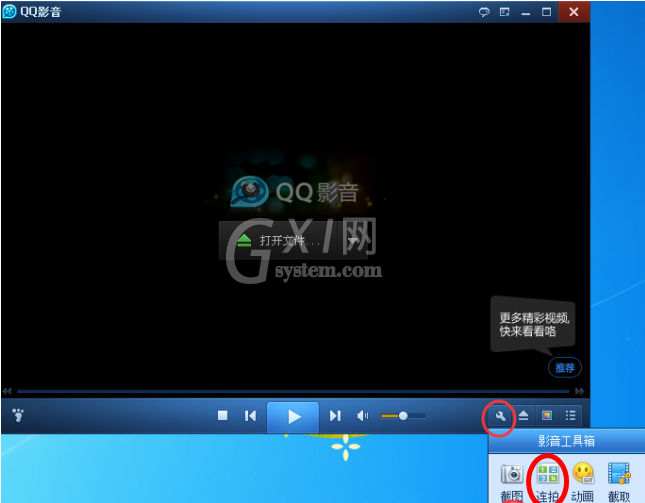
选择连拍后图片的保存格式以及路径,
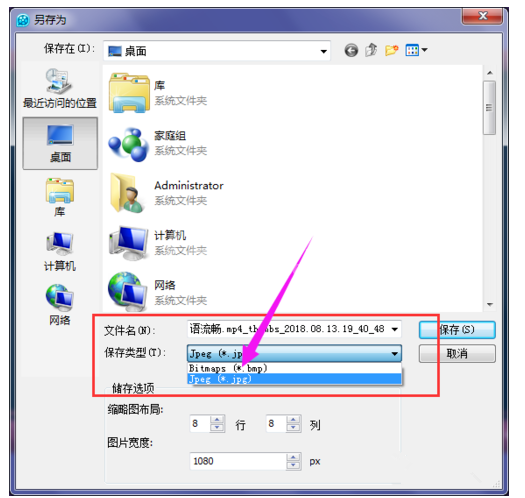
在缩略图布局中能设置截图的张数,在图片宽度中设置导出后图片的总宽度,
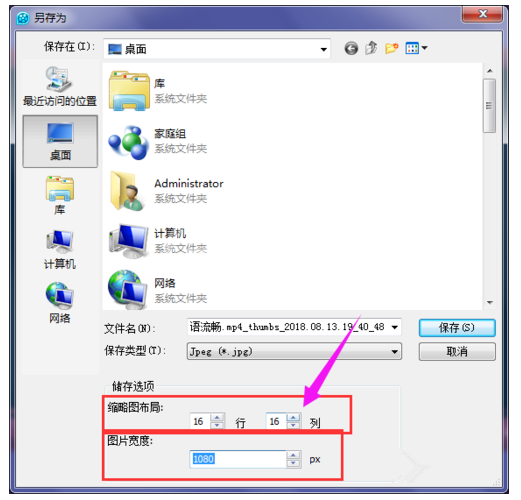
这儿设置的是16*16,最后导出的连拍图片就是16*16的图片。这儿的连拍,是将图片从视频开始到结束所有平均时段的跳跃截图。
还不会使用qq影音播放器中连拍功能的朋友们,不要错过小编带来的这篇文章哦。



























